Опционални кључ за Мац: карактеристике и опис
Тастатура на Аппле рачунарима се донекле разликује од стандардних Виндовс корисника. Пре свега, не постоји кључ са логотипом „прозора“, већ место команде. Недостаје и познати Алт, његово мјесто заузима кључ Оптион у Мац ОС-у. Ми ћемо вам испричати о могућностима које се отварају за кориснике Аппле рачунара у овом материјалу.
Тастатура на "Мацовима"
Аппле је такође произвођач рачунара сопственог бренда и добављача софтвера за њих. Ниједна компанија на свету то не ради. Ово објашњава разлике између стандардне тастатуре и оне која се користи на Мац рачунарима. 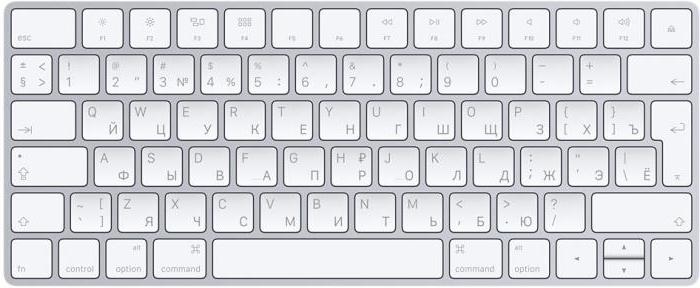
Нумеричке и абецедне серије немају значајне разлике. Распоред је готово у потпуности КВЕРТИ, уз неколико изузетака. Слово "е" на њима се налази на другом месту. Само горњи ред са контролним тастерима и доњи са размаком су значајно различити.
Са леве стране размака су команде, опције, контроле, фн. Десно од ње је Команда, Опција и блок за излазак. Дакле, доњи ред тастера садржи све специфичне скупове које користи само Аппле тастатура. Тастер Оптион на Мац рачунару означен је знаком "" и знаком "алт". Модерни модели клавијатура са механизмом типа лептир одликују се већом површином кључева и уместо иконе садрже натписе „Опција“ и „алт“.
Оптион Феатурес
Сада знате како Оптион тастер на Мац-у изгледа и где се налази. Време је да пређемо на истраживање његових могућности, које могу помоћи кориснику у различитим ситуацијама, почевши од преузимања до проширења могућности контролног менија у различитим програмима. 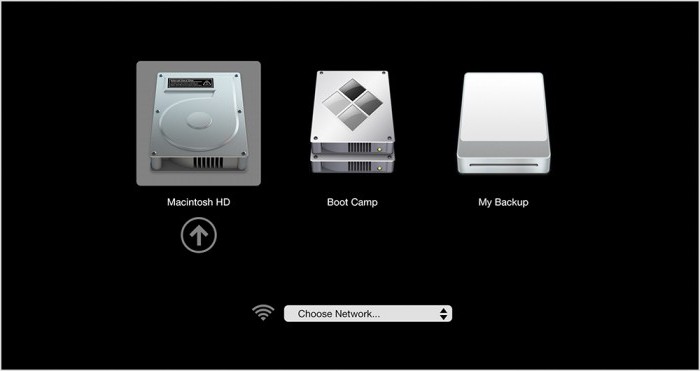
Опција, која се налази у почетном покретању вашег Мац-а, омогућава вам да уђете у мени за покретање. Дакле, овај јединствени кључ вам даје могућност да изаберете диск са којег ће се покренути оперативни систем. Када радите са Виндовс-ом користећи уграђени БоотЦамп менаџер по другом систему, овај кључ је једноставно незамјењив. Комбинација опције Оптион + Цомманд + Р ће вам помоћи да у потпуности вратите ОС ако је потребно.
Коришћење пречица на тастатури је увек отворило више могућности за кориснике него што је било само са њима ГУИ. У следећих неколико одељака, детаљније ћемо објаснити где тастер Опција на Мац-у може значајно да дода функционалност или побољша постојеће функције.
Фине тунинг
Потребни тастери за брзу промену неких параметара система, управљање прозорима и мултимедија приказани су у горњем реду тастатуре рачунара на којима се покреће Мац ОС Кс. Главна опција је опција за промену подешавања осветљености и јачине звука. Ове вредности се подразумевано мењају од нуле до максимално 16 позиција. На пример, ако уклоните осветљење, онда на нултој позицији екран ће бити потпуно црн. 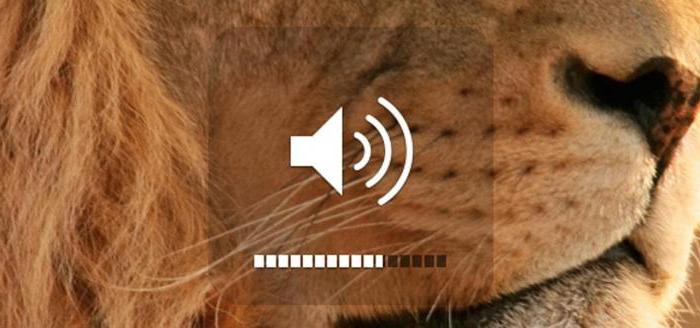
Када користите комбинацију Схифт + Оптион, притискање тастера за осветљење или промену јачине звука омогућава фино подешавање ових параметара система. Свака позиција од шеснаест ће бити подијељена са четири. Тако, уместо 16 подела, одмах добијате 64. Ако систем има подразумеване вредности за вас, увек можете користити ову комбинацију тастатуре и прецизније подесити ове вредности.
Избор апликација
Још једна корисна карактеристика која има тастер Оптион на Мац рачунару је могућност да брзо подесите апликацију у којој ће се изабрана датотека по дефаулту отворити. Обично, за такав избор, корисници користе Филе Инспецтор. Пружа потпуне информације о фајлу у једном прозору, омогућава вам да конфигуришете бројне параметре за њега: брзо промените права приступа, промените име или проширење, и, наравно, наведите апликацију са којом ће бити повезани. 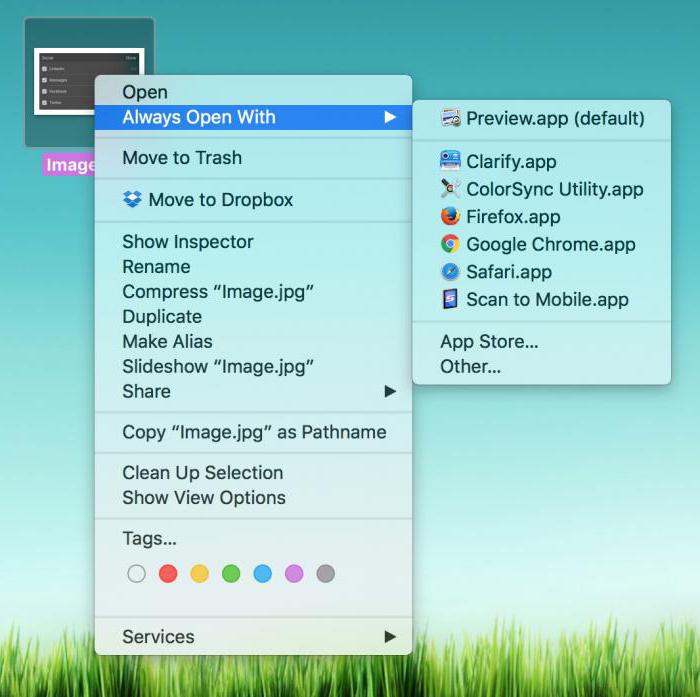
У већини случајева то је згодно. На једном месту се прикупљају све карактеристике фајла са којим можете радити. Међутим, постоје ситуације када се асоцијације датотека морају мијењати у лету. У овом случају, и спашава употребу опције. Ако га држите притиснутим, као у менију за избор апликације за отварање датотеке, ставка „Отвори у програму“ ће се променити у „Увек отворено у програму“.
Додатни простор на екрану
Карактеристика Мац интерфејса, захваљујући којој га не можете збунити ни са чим, је Доцк панел на дну екрана. Стално је на видику, а прозори апликација које се отварају не преклапају се, отварају се само до горње границе. Да корисник није ометен од посла, Мац пружа могућност преноса апликација у режиму целог екрана. У овом случају радни простор заузима цео монитор. Горња статусна трака и доња прикључна плоча се не приказују осим ако специфично не доведете курсор на њих. 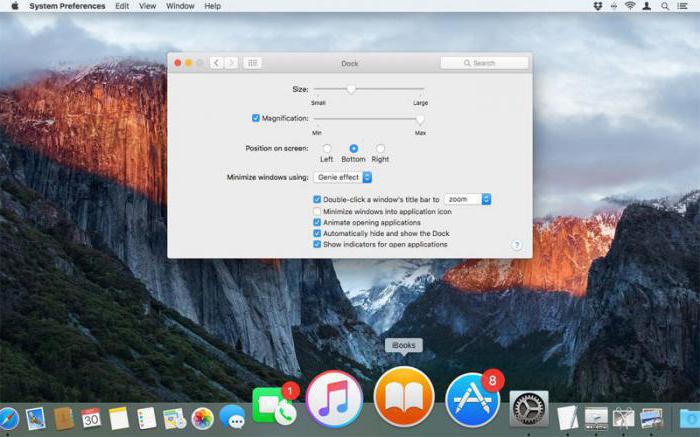
У системским поставкама можете омогућити опцију у којој ће се доњи панел аутоматски сакрити и појавити. Све ове промене су трајне. Другим речима, наведете вредности за оперативни систем које ће увек користити. Подешавање параметара система "само по себи" се обично ради само једном. И овај пут ћемо доћи у помоћ кључу Опција.
На Мац рачунару, користећи пречицу Оптион + Цомманд + Д, можете сакрити и подићи Доцк без промене поставки система. Потребно нам је више простора на екрану - панел је уклоњен, постоји потреба за радом са програмима постављеним на њега - позваним уз помоћ тастерске пречице. У исто време у подешавањима ништа не мењате.
Проширени мени
Најједноставнија функција коју Оптион тастер на Мац-у изводи је проширење менија. На пример, ако кликнете на икону за повезивање на Ви-Фи на уобичајени начин, отварају се само информације о доступним мрежама. Користећи Опцију, иста икона ће вам дати потпуне информације о постојећој вези. Можете погледати поставке мрежне сигурности, ваш ИП адреса, адреса рутер, брзина везе и још много тога. На исти начин, мени иконе за јачину звука вам омогућава да изаберете репродукцију звука или уређај за снимање и пређете на напредна подешавања. 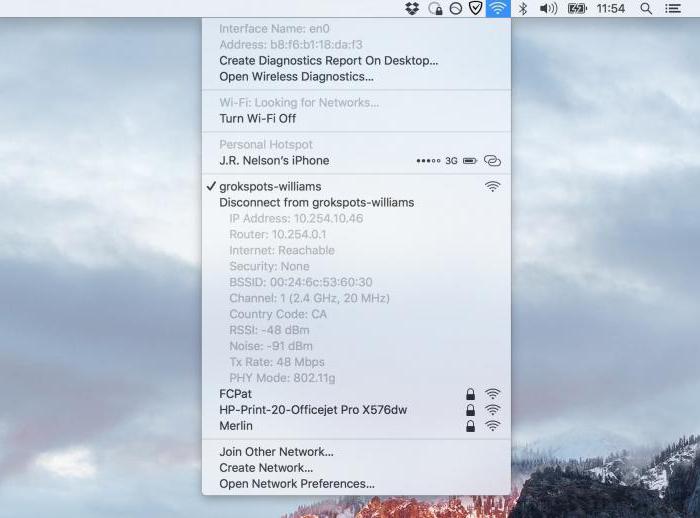
Скоро било који системски мени са притиском на дугме Опције мења приказ, отвара додатне функције. Кликом на њу у навигацијском окну Финдера можете отворити фасциклу „Библиотеке“, која је подразумевано скривена од корисника. Контекстни мени позван за Финдер у Доцк панелу ће омогућити поновно покретање на силу без потребе да се позива укупна листа апликација које се покрећу на систему.
Опције за коришћење овог сјајног дугмета на Мац ОС-у су доста. Сви који желе да детаљно проуче све доступне пречице на тастатури, могу да погледају своју листу на страници техничке подршке компаније Аппле и изаберу неопходне и погодне за рад.
У закључку
Из нашег материјала сте научили само неке од карактеристика које даје Опција. На Мацу, то је једноставно незамјењиво, а неки сматрају да је проучавање његових својстава оно што га чини једноставним корисником правог Мацовода. Научивши више о могућностима оперативног система који користите, већ сте постали један корак на путу који ће вас на крају претворити у поузданог корисника, способног да се носи са било којим компјутерским задатком.